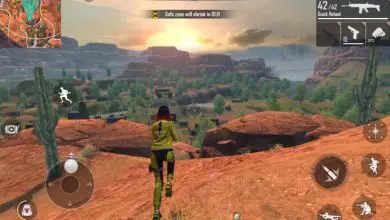Come scaricare e installare mappe per Minecraft in tutte le versioni
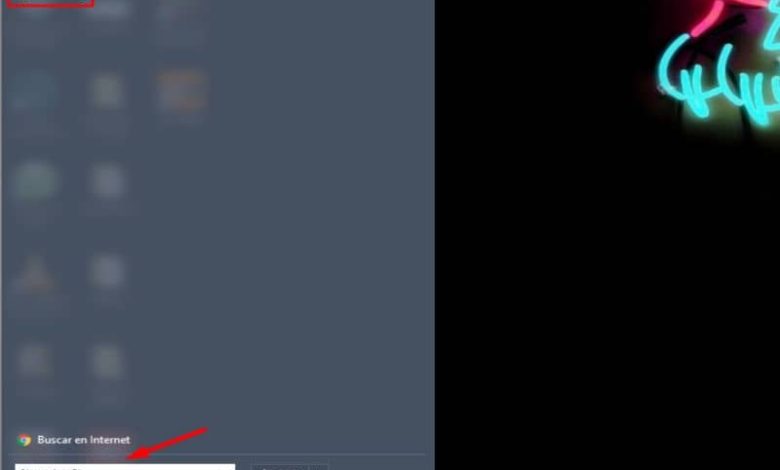
Il videogioco si distingue per l’ esplorazione che viene effettuata attraverso i diversi mondi che hai, nello stesso modo in cui lo stesso utente o giocatore può costruire il proprio mondo. Ma in ogni caso tu voglia vivere nuove esperienze puoi realizzarlo, dal momento che puoi scaricare una serie di mappe che sono state create pensando al videogioco.
Sono disponibili per la diversità delle versioni disponibili di Minecraft. Ecco perché spiegheremo di seguito come scaricarli per poterli godere come mondi nel tuo videogioco.
Scopri come installare le mappe per le varie versioni di Minecraft

Per installare le mappe, devi scaricarle per la versione che hai nel gioco, ad esempio Diversity map per la versione 1.12.2 o 1.14. A sua volta, per le diverse versioni devi cercare le mappe e selezionare quella che ti piace di più.
C’è molta varietà e puoi scegliere quello che preferisci, da Skyblock, Honey Jump, Flower Trail, Falling Falling, Addicted, An Adventure I Guess, tra molte altre alternative che avrai sempre a portata di mano e non otterrai mai stanco di giocare a Minecraft, devi solo scaricare e scegliere dove vogliamo salvare il download.
Quindi posizioniamo il download effettuato sul desktop dove visualizziamo un file mappa compresso e clicchiamo su «estrai qui». In questo modo puoi vedere una cartella con il nome delle mappe. Porta una ventina di mappe.
Una volta che sei nella cartella, puoi aprirla e vedrai una varietà di cartelle che contengono mappe. Se lo desideri, puoi copiarli tutti o puoi selezionare quello che preferisci.
Se lo desideri, puoi scegliere una singola cartella e dargliene una copia, quindi devi trovarti nella parte superiore della cartella nella casella che dice mappe. Essendo lì devi eliminare il percorso e devi posizionare% appdata% una volta che lo hai scritto devi premere «invio» e ti reindirizzerà automaticamente alla cartella di roaming.
Essendo lì localizzato puoi trovare la cartella principale di Minecraft, devi solo aprirla e quindi selezionare la cartella con il nome «salva». In questa cartella è dove vengono salvati tutti i giochi ed è dove puoi installare la mappa o le mappe, a seconda del caso.
Passaggi per incollare le mappe e verificare che sia stato fatto correttamente
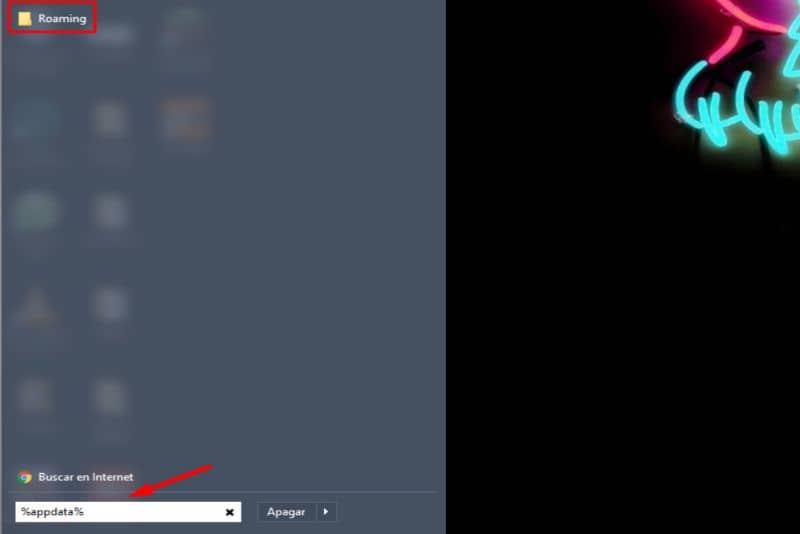
Quindi devi aprire la cartella e incollare la mappa, ricorda che puoi premere «Ctrl + V» per incollare. In questo modo puoi vedere automaticamente come il file inizia ad attaccarsi a detta cartella, devi solo aspettare qualche secondo e il gioco è fatto. In questo modo avrai scaricato e successivamente installato le mappe per il tuo gioco.
Dopodiché, non resta che localizzarti nel gioco per verificare se il processo è stato eseguito correttamente. Per fare ciò dovrai fare clic su «un giocatore» e lì nell’opzione per selezionare il mondo vedrai le mappe che hai creato o quelle che hai installato. Tutto quello che devi fare è fare doppio clic e aprire il mondo per iniziare il gioco.
Va notato che questo set di mappe contiene diversità di mondi che sono stati creati per farti vivere una nuova esperienza nel tuo gioco. Allo stesso modo, gli utenti di Minecraft troveranno un modo diverso di divertirsi.
Quindi questo gioco open world ti offre la possibilità di costruire o acquisire il tuo universo per mezzo di blocchi. E non hai una missione specifica nel gioco ma solo da costruire.
In breve, seguendo correttamente questa serie di passaggi potrai scaricare e vivere nuove esperienze che renderanno il gioco più divertente attraverso mondi diversi.
Infine, speriamo che questo articolo ti abbia aiutato. Tuttavia, vorremmo sentire la tua opinione Sei stato in grado di scaricare e installare mappe per Minecraft? Conosci un altro metodo per eseguire questa azione? Lasciaci le tue risposte nei commenti.
Potrebbe interessarti anche Come scaricare e installare mappe e mondi per Minecraft su Windows 10 e Mac